구글 로그인을 하려고,
아이디와 비번을 넣고 기다렸는데,
"엉? 이게 뭐지?"
로그인을 위해 2단계 인증을 하라고 나오네요.
(제가 이걸 했던가요... 너무 오래되어서 기억이 가물가물...)

계정 보호를 위해, 좀 더 보안에 신경을 쓴 듯합니다.
이미지를 보시면,
"6자리 인증 코드가 포함된 SMS를 000-0000-0000번으로 보내 드렸습니다."라고 쓰여 있네요.
폰으로 "코드문자"가 오는데,
문자가 오면 "코드 입력" 아래,
"G-"라고 쓰여 있는 곳에 "문자로 받은 번호"를 입력하기만 하면 됩니다.
그.. 런.. 데...
"문자"가 오지 않아요... ㅠㅠ
그래서, 구글이 알려주는 모든 방법과
제가 경험한 해결 방법을 알려드리도록 하겠습니다.

1. "문자가 안 온다고?" 먼저 네트워크 점검부터!
구글에서 보내는 인증 문자가 안 온다면,
가장 먼저 확인해야 할 건 바로 네트워크 상태입니다.
"내 폰이 인터넷에 연결돼 있나?" "신호가 빵빵한가?"를 체크해 보세요.
휴대폰이 데이터나 Wi-Fi에 잘 연결돼 있는지,
혹시 비행기 모드 켜놓고 깜빡한 건 아닌지 확인해 보시길 바랍니다.
2. 전화번호 맞는지 확인, 혹시 옛날 번호로 보내졌나?
이거 진짜 웃픈 상황인데요,
구글 계정에 등록된 번호가 지금 쓰는 번호랑 다를 때가 있습니다.
예전에 구글 등록할 때 A번호를 넣었는데,
전화번호가 바꾼 뒤 깜빡하고 업데이트 안 했다면,
구글은 지금의 B번호가 아닌, 옛날 A번호로 열심히 문자를 보내고 있을 겁니다.
이럴 때, 만약 다른 기기에서 구글 계정에 로그인한 상태라면,
"보안" > "2단계 인증" 메뉴로 들어가서 번호를 최신으로 바꿔주면 됩니다.
(여러 기기에 한 계정으로 로그인하시는 분들은 괜찮은데,
저는 다른 기기에서 로그인한 상태가 아니라서... ㅠㅠ)
3. 문자 말고 다른 방법? 백업 코드와 Google 메시지 활용!
만약 저와 같은 경우(다른 기기에 로그인되어 있지 않은 경우),
문자가 안 온다고 좌절할 필요 없습니다.
구글은 우리를 위해 다른 인증 방법도 준비해 뒀거든요.
로그인 화면에서 "다른 방법 시도"를 누르면 몇 가지 옵션이 나옵니다.
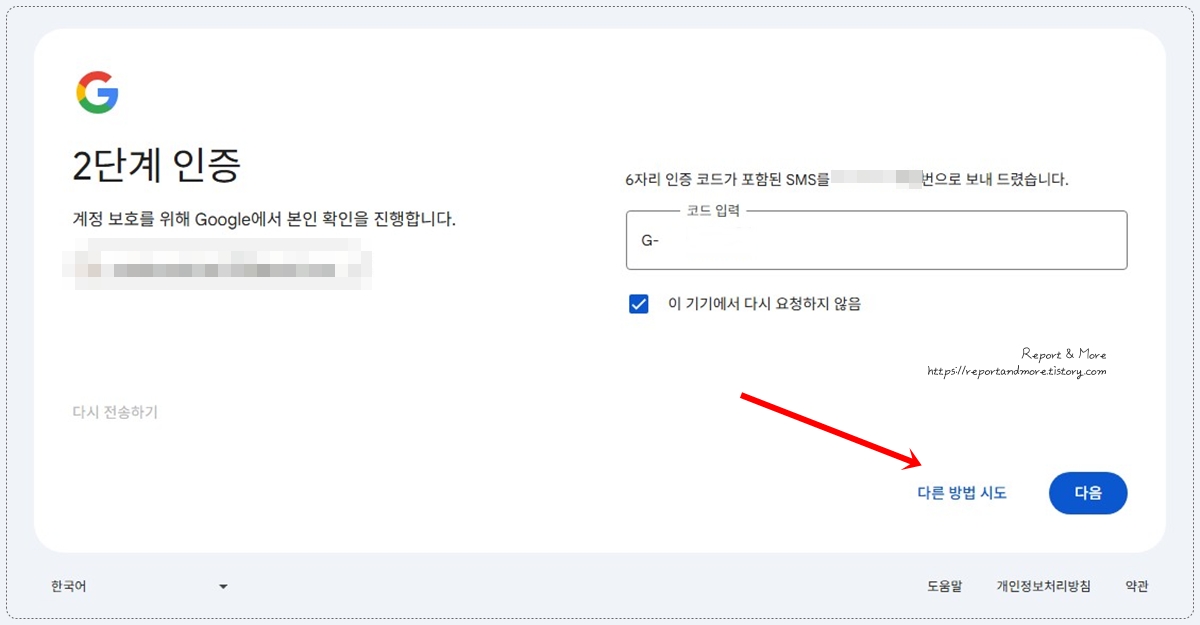
화면 하단 오른쪽에 보이는 "다른 방법 시도"를 클릭하시면,
(1) 백업 코드:
예전에 2단계 인증 설정할 때 받은 "8자리 숫자" 기억하시나요?
보통 다른 중요한 곳에 메모해 두잖아요?
그 번호를 입력하시면 됩니다.
(그런데, 문제는 제가 그 번호를 잊어버렸다는... ㅠㅠ)
(2) 이메일 인증
만약 이 방법으로도 해결이 안 된다면,
예전에 설정해 놓은 "보안 이메일"로 "코드"를 받아 "이메일 인증"을 하시면 됩니다.
예를 들어, 네이버나 다음 같은 곳의 이메일을 미리 설정해 놓으셨다면,
그 이메일로 "코드"를 보내주는데요,
거기서 시키는 대로 하시면 됩니다.
(저는 "hanmail 이메일 주소"로 설정해 놓았는데요,
설정해 놓은 이메일 주소가 맞는지, 한 번은 보안 확인을 거쳐야 합니다.
그런데, 제가 이메일 주소만 설정해 놓고, 확인을 하지 않아서 사용할 수 없었다는...
나는 바보... ㅠㅠ)
4. 문자 수신 문제? 통신사와 스팸 폴더 체크!
가끔은 구글 문제가 아니라 문자 수신 자체가 문제일 때도 있습니다.
이동통신사에 "혹시 SMS 차단 설정 있나요?" 물어보거나,
폰에 해외 번호 차단이 돼 있는지 확인해 보시기 바랍니다.
이 방법이 "제가 해결한 방법"입니다.
제가 로그인 시도를 여러 번 했는데요,
그때마다 구글이 "코드"를 보내주지 않았던 것이 아니라,
"해외에서 온 문자"라서 전부 "스팸"처리가 되어 있었다는 사실... 허걱!
확인하는 방법은...
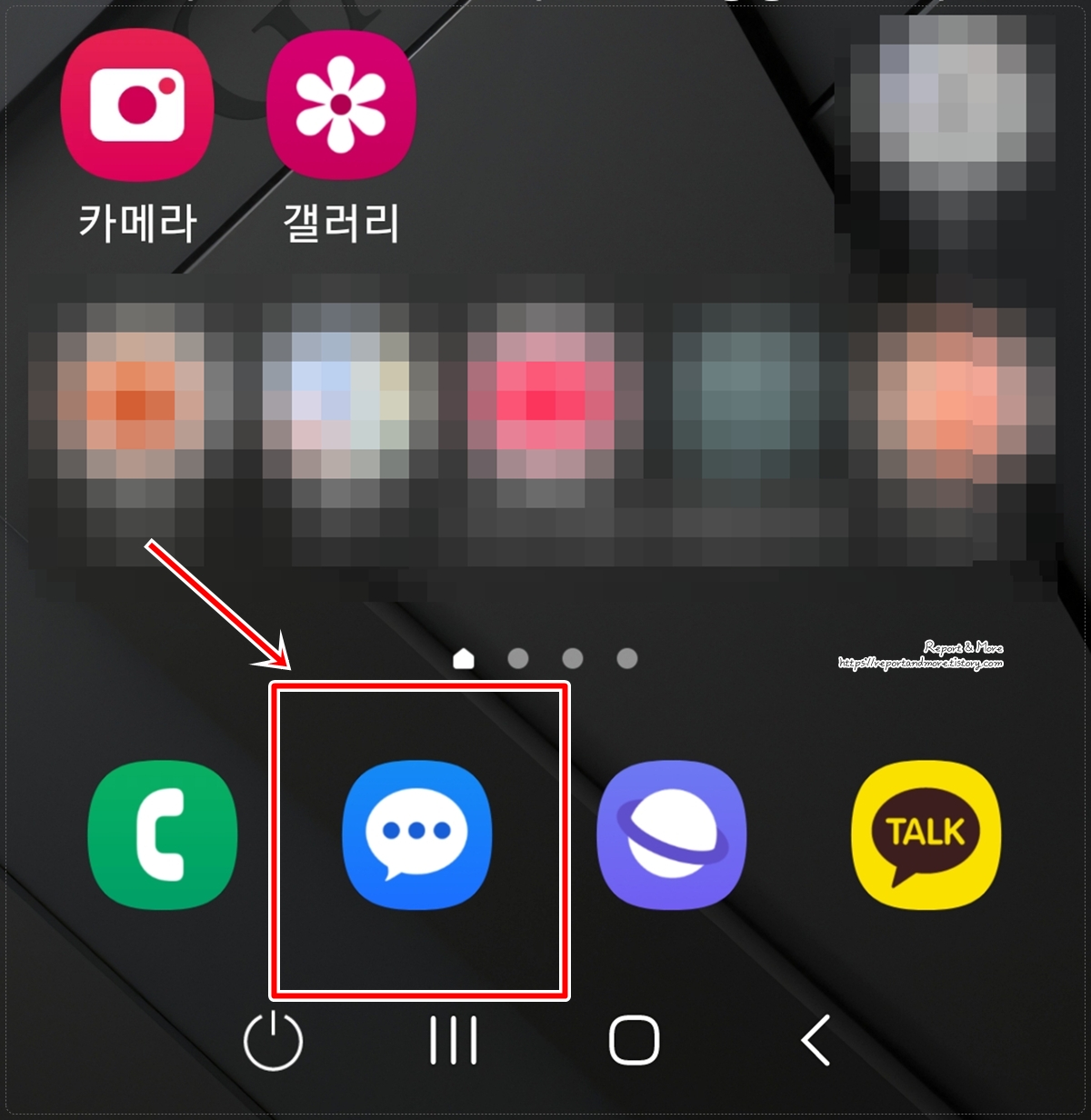
"문자 메시지"를 터치해서 들어갑니다.
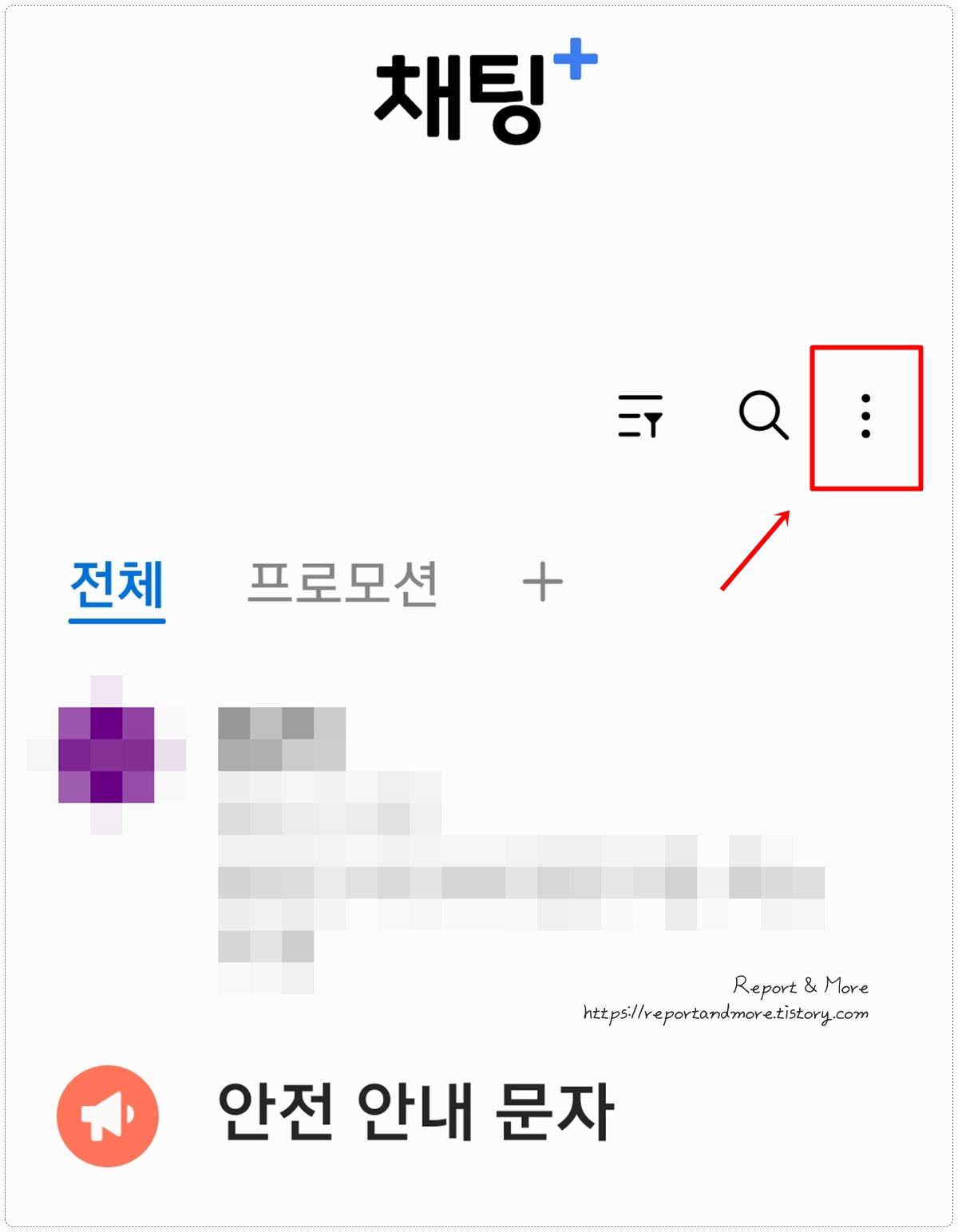
그러면, "문자 메시지"의 모든 것을 세팅할 수 있는 "점 3개"가 보이실 겁니다.
터치해 주세요.
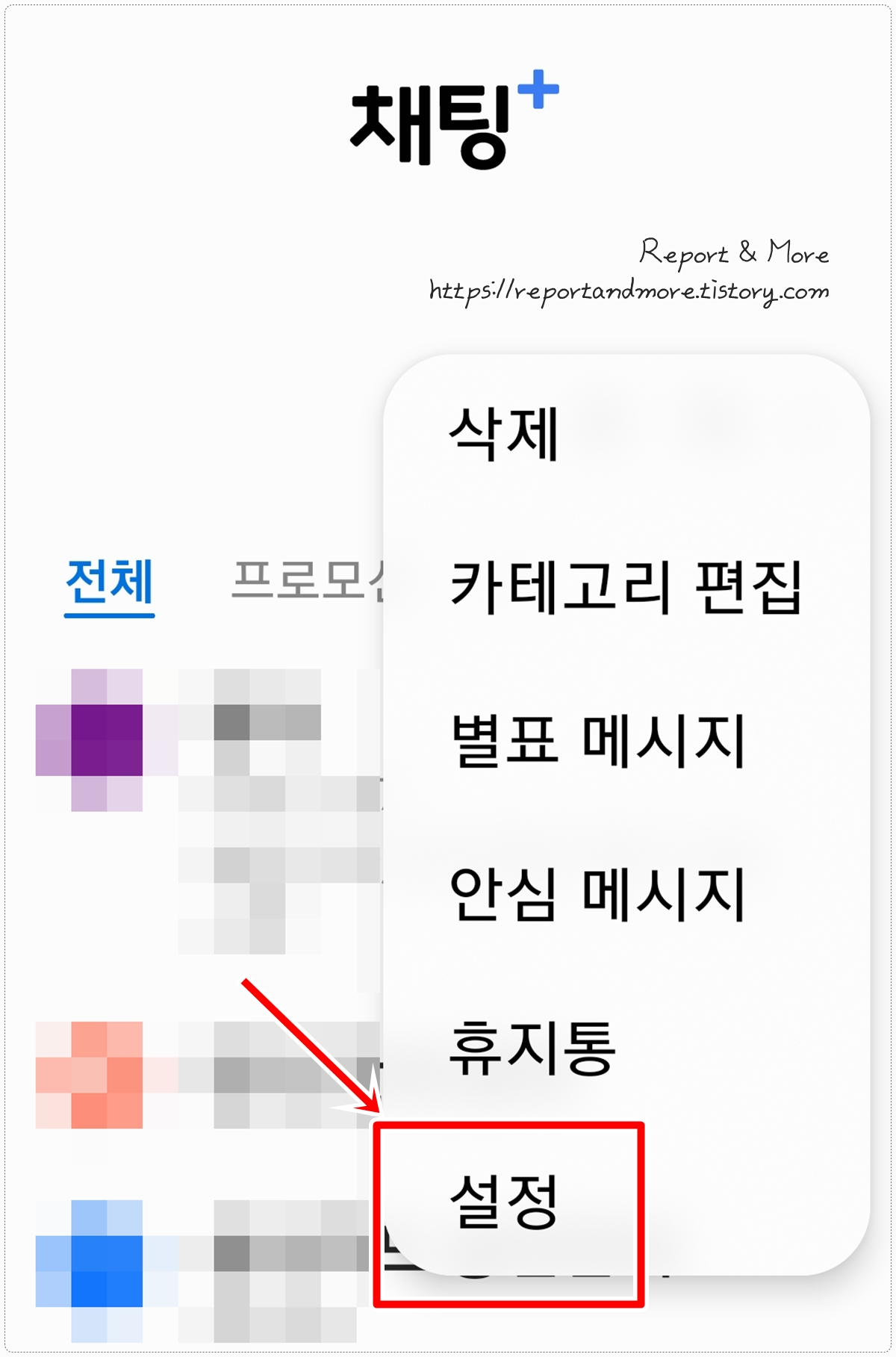
"설정"이 나옵니다.
들어가 주세요.
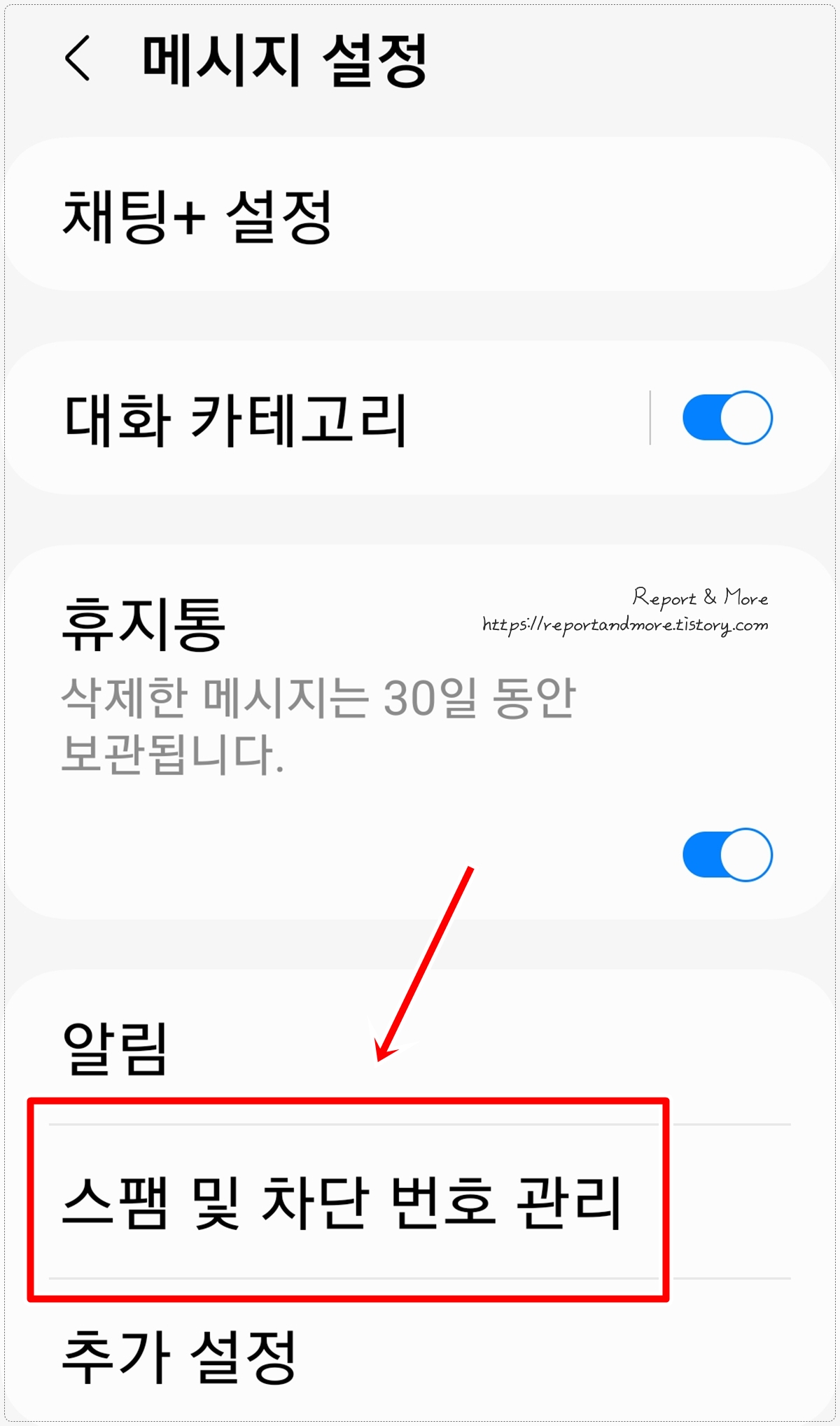
"스팸 및 차단 번호 관리"가 있는데요,
거기에 비밀이 숨겨 있습니다.

"차단된 메시지"를 터치해 보시면,
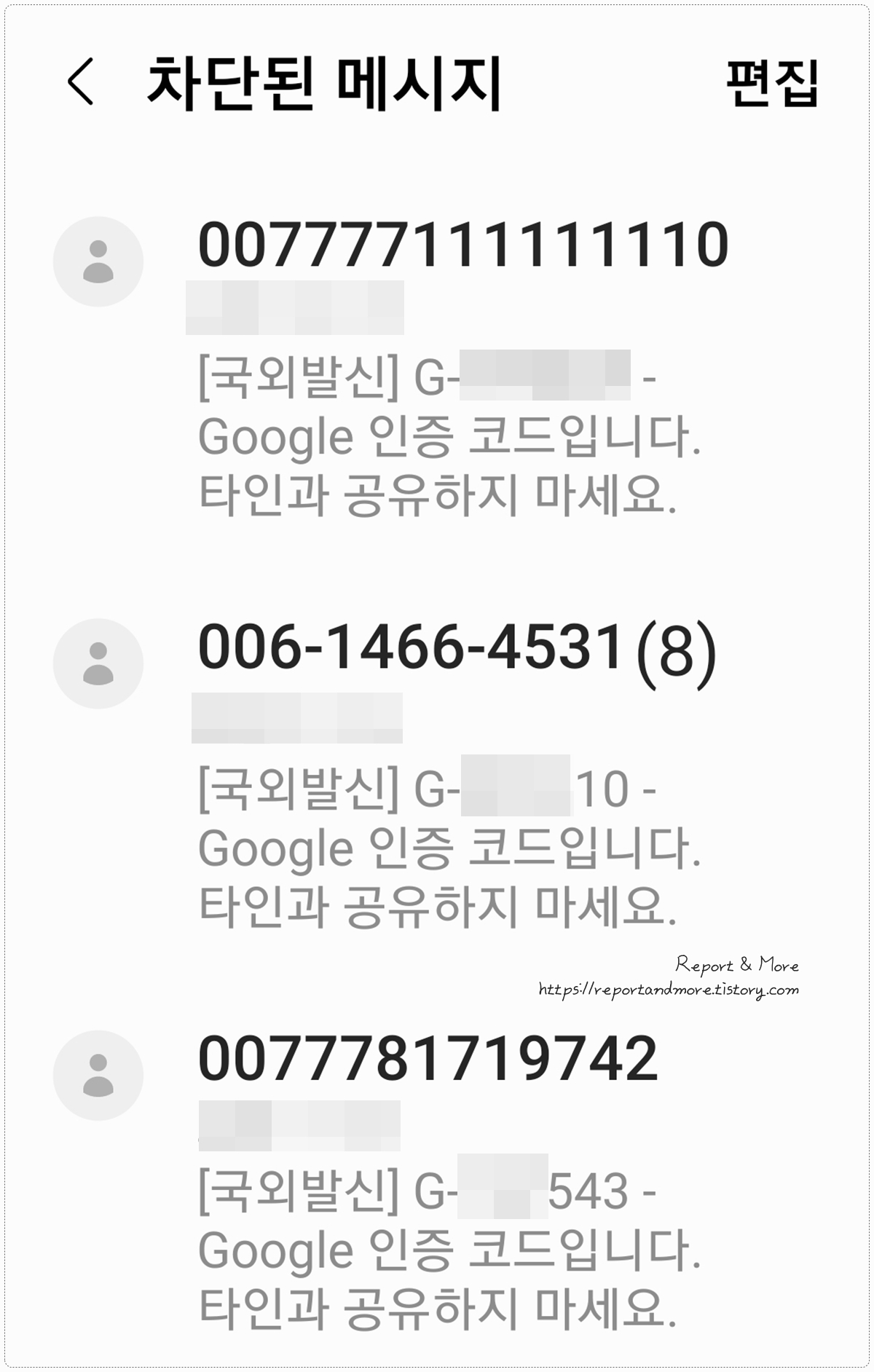
허걱!
이렇게 많은 문자가 와 있었네요.
물론 제가 시도를 여러 번 한 거지만...
(더 이상 바보 되기 싫어요... ㅠㅠ)
결국 구글의 문제가 아니라, 제 폰의 설정이 그렇게 되어 있었네요.
물론 설정은 제가 했습니다만... ㅠㅠ
혹시 저와 같은 상황일 수도 있으니까요,
휴대폰 메시지 앱 열어서 스팸함 꼭 뒤져보시기 바랍니다.
5. 그래도 안 되면? 계정 복구로 돌파구를!
위 방법 다 해봤는데도 안 된다면,
이제 계정 복구라는 비장의 카드를 꺼낼 수밖에 없네요.
로그인 화면에서 "문제가 있나요?" 클릭하시고,
복구 이메일이나 다른 질문 따라가며 진행하면 됩니다.
조금 귀찮긴 해도 계정 되찾는 데 성공하기만 하면 되는 것 아니겠습니까?
복구 과정에서 질문이 좀 디테일할 수 있으니,
침착하게 기억 떠올려 보시면서 따라 하시면 됩니다.
잘 해결되시길 바랍니다! ^^
[추가 팁]
문제가 반복되면,
Google OTP 앱(예: Google Authenticator)을 설치해,
문자 대신 앱에서 코드를 생성하는 방법도 있습니다.
'정보 드림' 카테고리의 다른 글
| 면접 꿀팁: 독특한 아마존의 커피잔 테스트란? 유명 면접 테스트 3가지 (0) | 2025.04.10 |
|---|---|
| 다이소 3,000원 염색약으로 집에서 셀프염색하는 방법과 후기 (2) | 2025.04.10 |
| 보세가 뭐야? 이름의 유래와 역사를 한방에 설명 (2) | 2025.04.04 |
| (청년도약계좌) 저금리 시대 청년 필수! 떠먹여줘도 안하면 재태크 포기하셈! (8) | 2025.04.02 |
| 고양이 집사가 알아야 할, 츄르가 뭐길래? 고양이가 환장하는 간식의 비밀 (8) | 2025.04.01 |




댓글